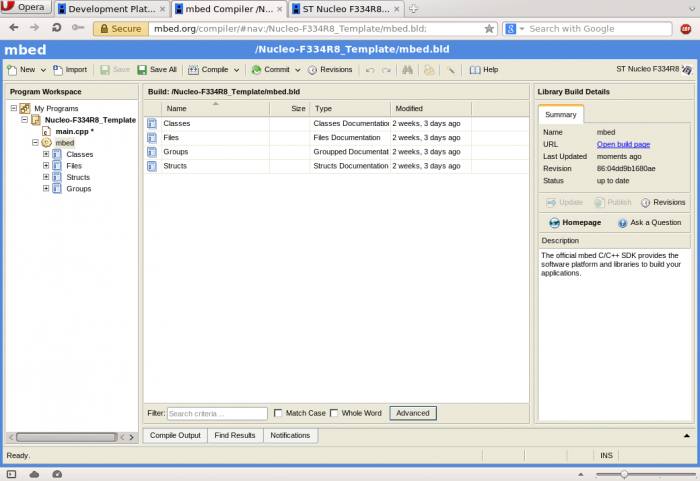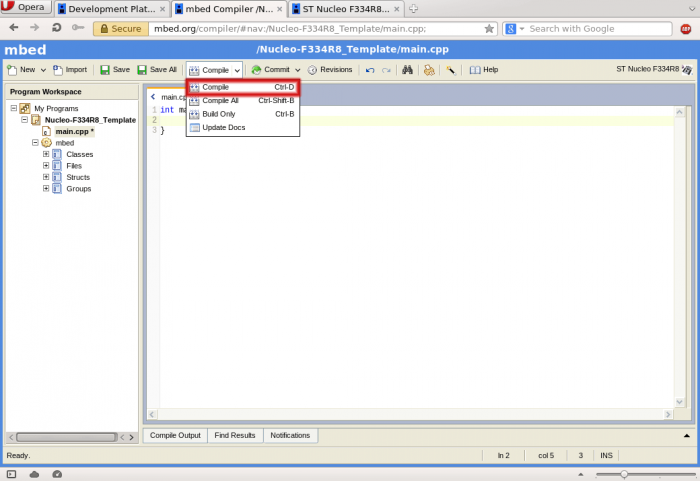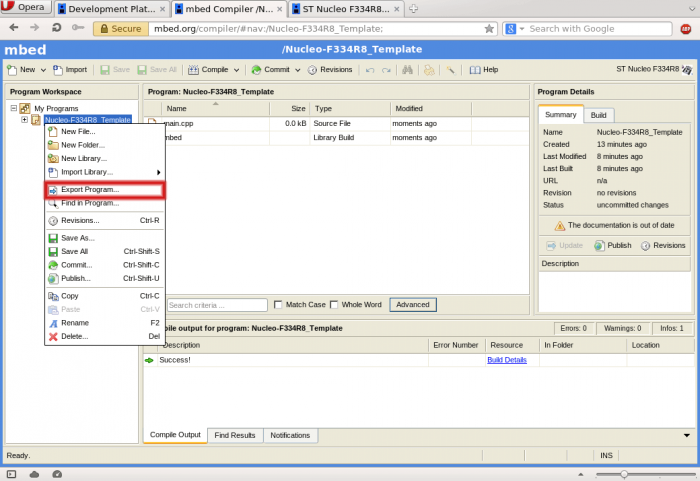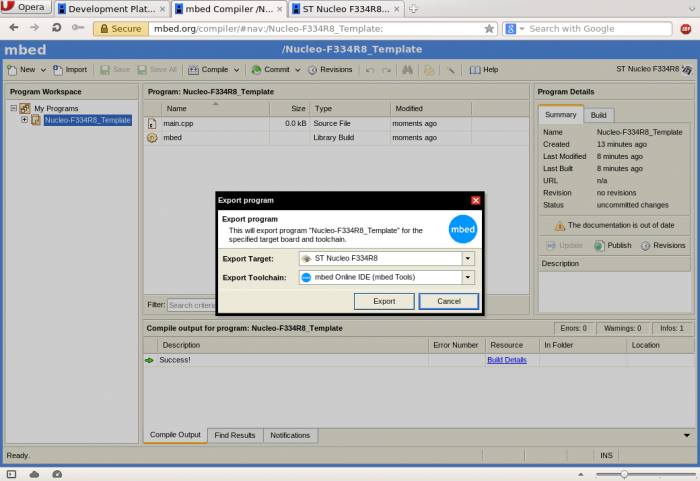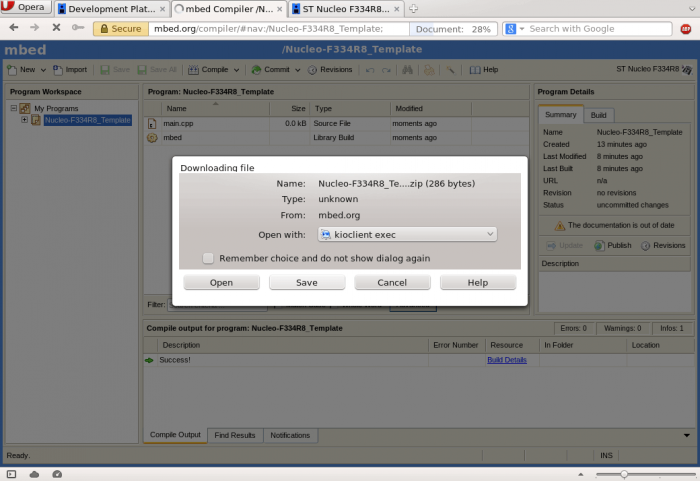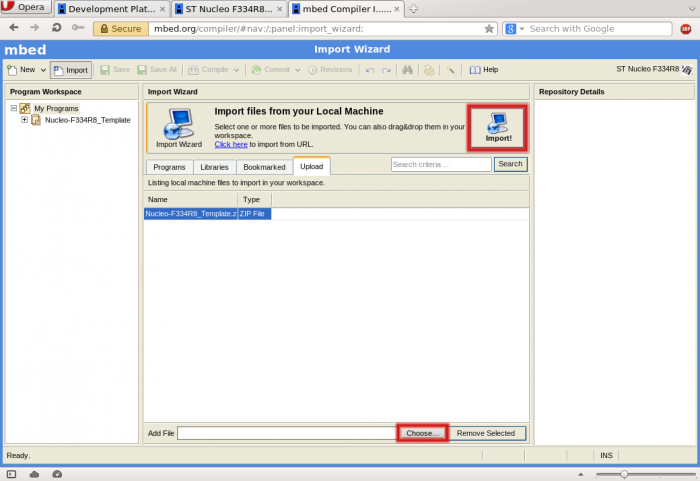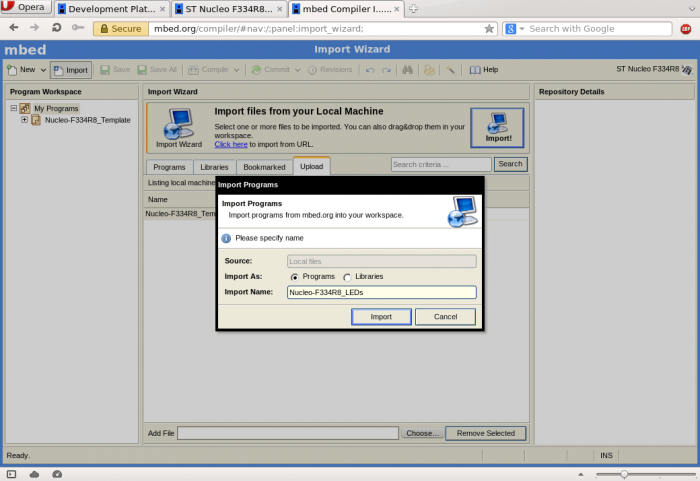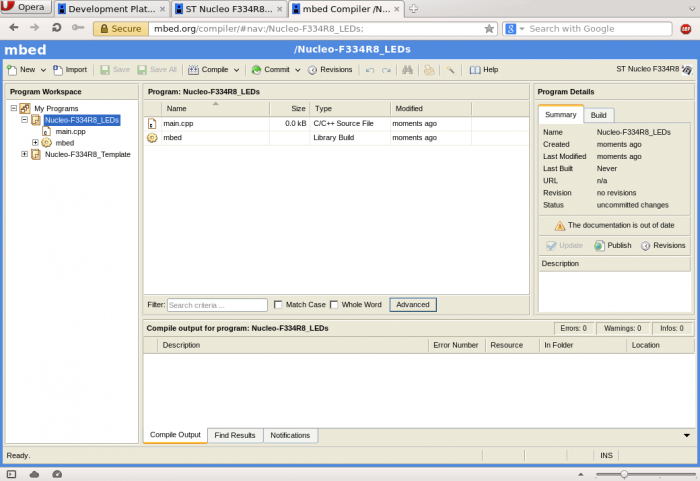W okienku Import Library zostawiamy domyślne parametry, zaznaczając tylko Import As Library.
Przygotowany w powyższy sposób projekt-szablon kompilujemy, a wygenerowany plik z rozszerzeniem bin informuje o bezbłędnej operacji budowy projektu. Jakiekolwiek błędy znalezione przez kompilator są prezentowane w sekcji widocznej po wybraniu zakładki Compile Output w dolnej części okna projektu.
Jeśli chcemy stworzyć nowy projekt na bazie już istniejącego to należy wyeksportować wybrany projekt i zaimportować go ponownie, ale już pod inną nazwą. Klikając PPM na katalogu z projektem wybieramy Export Program… i w otwartym okienku wybieramy projekt oraz docelowe środowisko, do którego ma być on przekonwertowany. W ramach środowiska mbed wystarczy wybrać mbed Online IDE (mbed Tools). Po zatwierdzeniu przyciskiem Export zostanie wygenerowany plik archiwalny, który możemy zapisać na dysk.
Import projektu dokonujemy w zakładce Upload, dostępnej po naciśnięciu przycisku Import w lewym górnym rogu, wybierając wygenerowany przed chwilą projekt-szablon.
W okienku, jakie pojawi się po naciśnięciu przycisku Import!, wybieramy Import As Programs i wpisujemy nazwę, np. Nucleo-F334R8_LEDs.
Na tym etapie projekt jest już skonfigurowany i można przystąpić do uzupełniania głównego pliku.